Verbind/bedien computers via een netwerk met KontrolPack

Beheer computers in uw netwerk eenvoudig met KontrolPack. Verbind en beheer computers met verschillende besturingssystemen moeiteloos.
Deus Ex: Human Revolution is een actie-RPG ontwikkeld door Eidos Montréal en uitgegeven door Square Enix. De game werd uitgebracht in 2011 en draait om een ex-SWAT-officier die hoofd beveiliging werd voor Sarif Industries - een van de toonaangevende bedrijven voor het vervangen van kunstmatige organen. In het spel is kunstmatige orgaanvervanging een hot topic. Sommige mensen denken dat het de volgende stap in de menselijke ontwikkeling ontsluit, terwijl anderen vinden dat het ons minder menselijk maakt.
In het spel kan de speler zijn personage upgraden met verschillende augmentaties om krachtiger te worden terwijl ze door de futuristische verhaallijn vechten.
Om Deus Ex: Human Revolution op Linux te spelen, moet je Steam Play en Proton gebruiken.
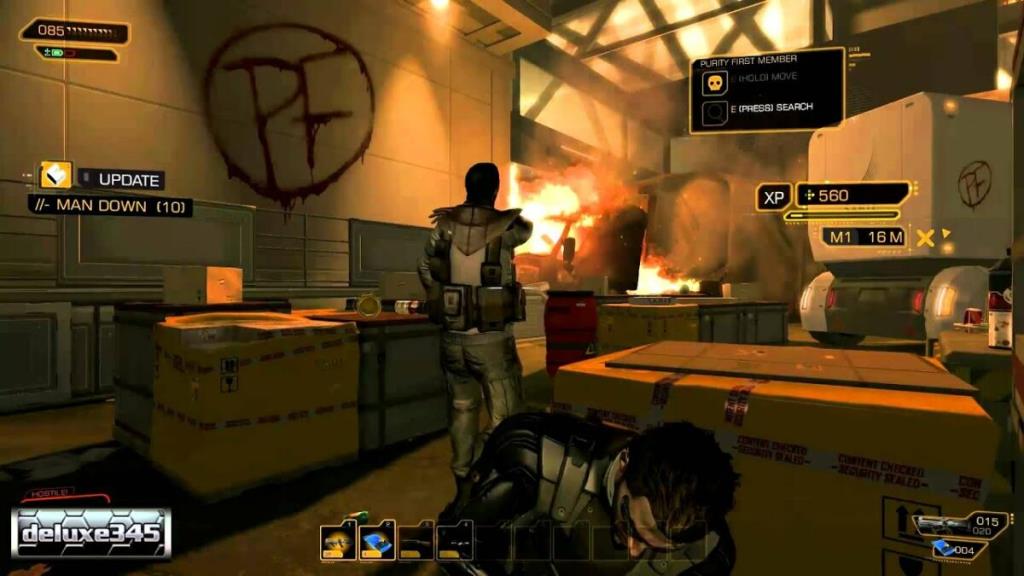
Om Deus Ex: Human Revolution te spelen, moet je Steam installeren. Om het installatieproces te starten, opent u een terminalvenster door op Ctrl + Alt + T of Ctrl + Shift + T op het toetsenbord te drukken . Volg daarna de stapsgewijze instructies hieronder.
Stap 1: Deus Ex: Human Revolution wordt gespeeld op Linux met Proton en Steam Play. Als gevolg hiervan moet u eerst de Linux Steam Client installeren . Om Steam op uw Linux-pc te installeren, volgt u de onderstaande opdrachtregelinstallatie-instructies die overeenkomen met uw distributie.
Ubuntu Linux heeft de nieuwste release van Steam rechtstreeks in hun repositories. Voer de onderstaande opdracht in om de app te laten werken.
sudo apt install steam
Degenen die Debian Linux gebruiken, kunnen Steam eenvoudig installeren via het downloadbare DEB-pakket op de Valve-website. Het is veel gemakkelijker dan "niet-vrij" in de configuratiebestanden in te schakelen. Voer de onderstaande wget- opdracht uit om het nieuwste Steam DEB-pakket te downloaden .
wget https://steamcdn-a.akamaihd.net/client/installer/steam.deb
Wanneer het DEB-pakket klaar is met downloaden, voert u de onderstaande opdracht dpkg uit om de software te installeren.
sudo dpkg -i steam.deb
Als je een Arch Linux- gebruiker bent, kun je de Steam-client snel installeren met het volgende Pacman- commando in een terminalvenster.
sudo pacman -S stoom
Zowel Fedora Linux als OpenSUSE hebben native pakketten voor Steam. Deze native pakketten zijn echter nogal vervelend om te installeren. Op Fedora moet je repo's van derden inschakelen, en op OpenSUSE kan het soms onbetrouwbaar zijn. Een betere manier om deze app te laten werken, is door de Flatpak-release van Steam in te stellen.
Je kunt Steam als Flatpak op Linux installeren. Zorg ervoor dat de Flatpak-runtime is ingeschakeld om het proces te starten . Zodra de runtime is geregeld, voert u de twee onderstaande opdrachtregelopdrachten uit om de nieuwste release van Steam via Flatpak te installeren.
flatpak remote-add --if-not-exists flathub https://flathub.org/repo/flathub.flatpakrepo
flatpak installeer flathub com.valvesoftware.Steam
Stap 2: Nadat u Steam op uw Linux-pc hebt geïnstalleerd, opent u de app op het bureaublad en logt u in op uw Steam-account met uw informatiegegevens. Als u bent ingelogd, zoekt u naar het menu "Steam" en klikt u erop met de muis.
Stap 3: Zoek in het menu "Steam" naar "Steam Play" en selecteer het om toegang te krijgen tot het Steam Play-gedeelte van Steam. Vink vervolgens "Steam Play inschakelen voor ondersteunde titels" aan, evenals het vakje met de tekst Steam Play inschakelen voor alle andere titels."
Zodra Steam Play is ingeschakeld, klikt u op "OK" om het venster te sluiten. Mogelijk moet u Steam opnieuw opstarten.
Stap 4: Zoek de knop "STORE" en klik erop om naar de Steam Storefront te gaan. Zoek vervolgens het zoekvak en typ "Deus: Ex Human Revolution". Druk op de Enter- toets om te zoeken.
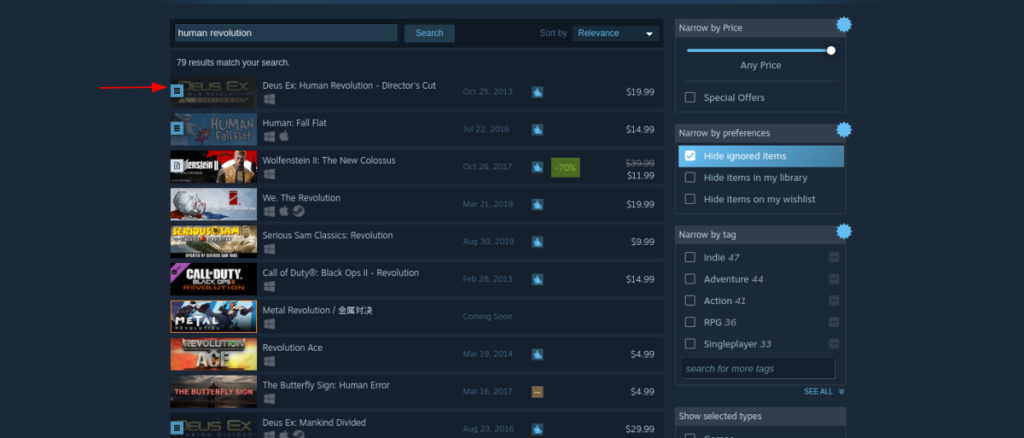
Bekijk de zoekresultaten voor "Deus: Ex Human Revolution" en klik erop om naar de Deus Ex HR-pagina te gaan.
Stap 5: Zoek op de Deus: Ex Human Revolution-pagina naar de groene knop "Toevoegen aan winkelwagen" en klik erop met de muis om het spel te kopen.
Stap 6: Zodra je Deus: Ex Human Revolution hebt gekocht, zoek je de "LIBRARY"-knop en klik je erop met de muis. Als je deze knop selecteert, ga je naar je Steam-bibliotheek.
Zoek in je Steam-bibliotheek naar "Deus: Ex Human Revolution" en klik erop. Door op het spel te klikken, krijg je de Steam-bibliotheekpagina te zien.
Stap 7: Binnen in de Deus: Ex Human Revolution Steam-bibliotheekpagina, zoek naar de blauwe knop "INSTALLEREN" en klik erop. Door op deze knop te klikken, begint Steam met het downloaden en installeren van de game.
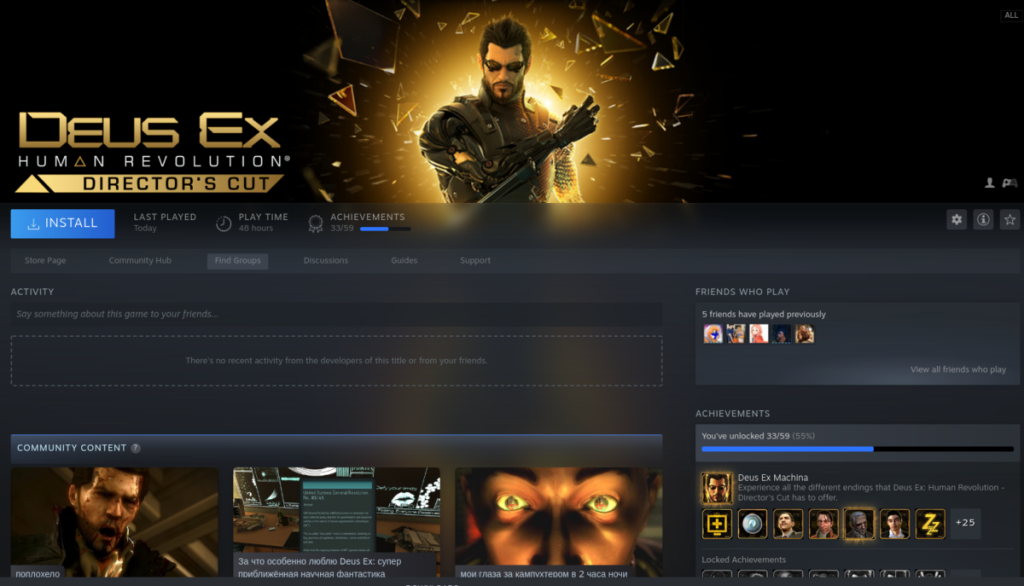
Wanneer het spel klaar is met downloaden, verandert de blauwe "INSTALL"-knop in een groene "PLAY"-knop. Klik erop om het spel te spelen.

Deus: Ex Human Revolution is beoordeeld als goud op ProtonDB, dus je kunt problemen tegenkomen tijdens het spelen van het spel. Bekijk voor de beste resultaten de Deus: Ex Human Revolution ProtonDB-pagina . Het is een uitstekende bron voor degenen die in de problemen komen.
Beheer computers in uw netwerk eenvoudig met KontrolPack. Verbind en beheer computers met verschillende besturingssystemen moeiteloos.
Wilt u bepaalde taken automatisch uitvoeren? In plaats van handmatig meerdere keren op een knop te moeten klikken, zou het niet beter zijn als een applicatie...
iDownloade is een platformonafhankelijke tool waarmee gebruikers DRM-vrije content kunnen downloaden van de iPlayer-service van de BBC. Het kan zowel video's in .mov-formaat downloaden.
We hebben de functies van Outlook 2010 uitgebreid besproken, maar aangezien het pas in juni 2010 uitkomt, is het tijd om Thunderbird 3 te bekijken.
Iedereen heeft wel eens een pauze nodig. Als je een interessant spel wilt spelen, probeer dan Flight Gear eens. Het is een gratis multi-platform opensource-game.
MP3 Diags is de ultieme tool om problemen met je muziekcollectie op te lossen. Het kan je mp3-bestanden correct taggen, ontbrekende albumhoezen toevoegen en VBR repareren.
Net als Google Wave heeft Google Voice wereldwijd voor behoorlijk wat ophef gezorgd. Google wil de manier waarop we communiceren veranderen en omdat het steeds populairder wordt,
Er zijn veel tools waarmee Flickr-gebruikers hun foto's in hoge kwaliteit kunnen downloaden, maar is er een manier om Flickr-favorieten te downloaden? Onlangs kwamen we
Wat is sampling? Volgens Wikipedia is het de handeling om een deel, of sample, van een geluidsopname te nemen en te hergebruiken als instrument of als instrument.
Google Sites is een dienst van Google waarmee gebruikers een website kunnen hosten op de server van Google. Er is echter één probleem: er is geen ingebouwde optie voor back-up.



![Download FlightGear Flight Simulator gratis [Veel plezier] Download FlightGear Flight Simulator gratis [Veel plezier]](https://tips.webtech360.com/resources8/r252/image-7634-0829093738400.jpg)




